如何创建Facebook故事

Facebook故事制作起来非常有趣。这里是您如何在Android设备和计算机上创建故事的方法。
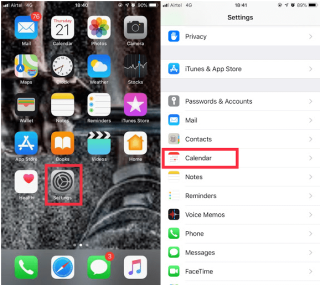
從 iOS 切換到 Android?在更改平台時,您要確保您希望在新手機上獲得所需的所有重要內容,包括日曆、聯繫人等。
在這篇文章中,我們將討論如何在 Android 手機上獲取 iPhone 的日曆條目。
將您的 iCloud 日曆從 iPhone 轉移到您的 Android 手機的步驟
儘管您無法將日曆條目從 iPhone 同步到 Android 手機,但您可以輕鬆地將它們傳輸。
您需要有一個Google帳戶才能操作您的 Android 手機。如果您還沒有該帳戶,則需要創建一個。
步驟 1:從主屏幕轉到設置。
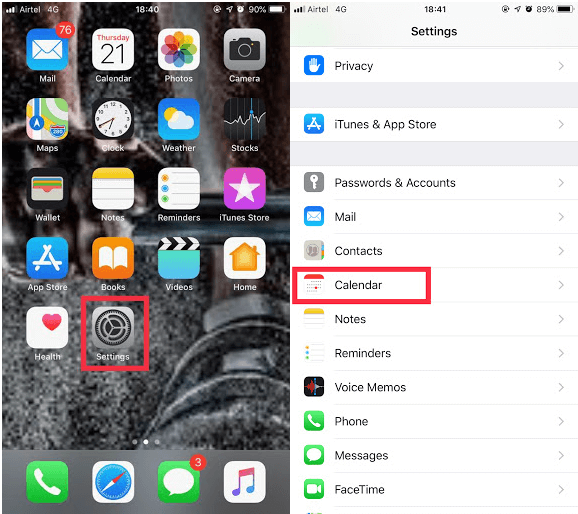
第 2 步:找到日曆。
第 3 步:轉到默認日曆並點擊它。
第 4 步:點擊您要用於 Google 日曆的 Gmail 帳戶。
完成後,您日曆的所有重要條目都可以在 Google 帳戶日曆中看到。
另請閱讀:-
如何從 iPhone 切換到 Android買了一個 Android?換平台?想知道如何將您的數據從 iPhone 傳輸到 Android?閱讀本文以...
使用 Mac 或 PC 傳輸 iCloud 日曆的步驟
第 1 步:登錄您的 iCloud 帳戶。
第 2 步:轉到日曆。
第 3 步:找到要共享的日曆旁邊的廣播按鈕。
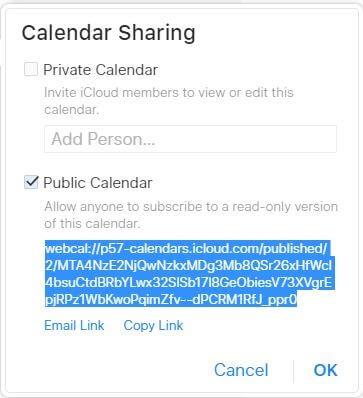
第 4 步:勾選公共日曆旁邊的複選框。
第 5 步:將出現一個 URL,將其複制並粘貼到瀏覽器的地址欄中。不要按 Enter
第6步:首先找到並用Http替換URL開頭的“webcal”,然後按回車。
第 7 步:系統會要求您下載 ICS 文件,或者它會自動下載到默認文件夾。
另請閱讀:-
通話時可以做的 9 件事...您知道在使用 iPhone 通話時可以同時處理多項任務嗎?閱讀本文以了解任務列表...
第 8 步:找到 iCloud 日曆並刪除公共日曆旁邊的複選標記。
第 9 步:登錄 Gmail 帳戶。
第 10 步:從屏幕右上角找到應用程序(由九個小方塊組成的正方形)按鈕。
第 11 步:單擊日曆。
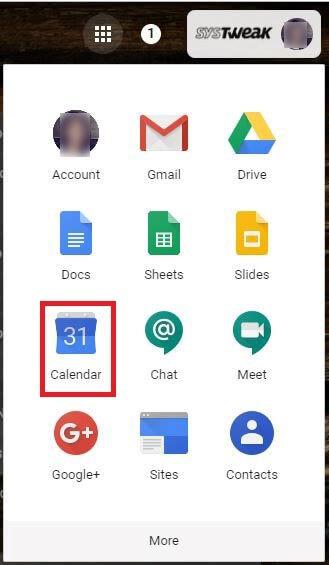
第 12 步:找到屏幕右上角的“設置”按鈕,然後單擊“設置”。
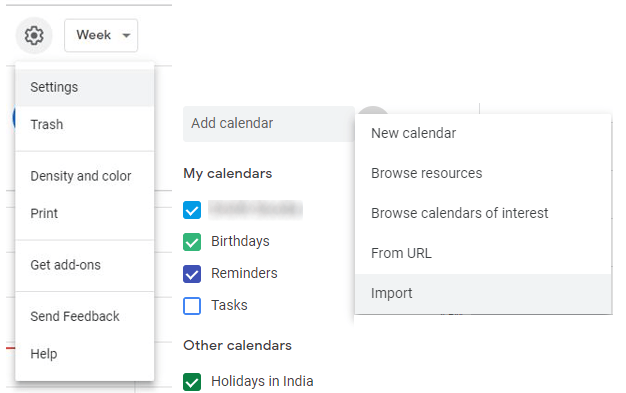
第 13 步:現在導航並單擊日曆選項卡。
步驟 14:單擊導入日曆選項。它會要求您選擇一個文件或瀏覽以查找文件。
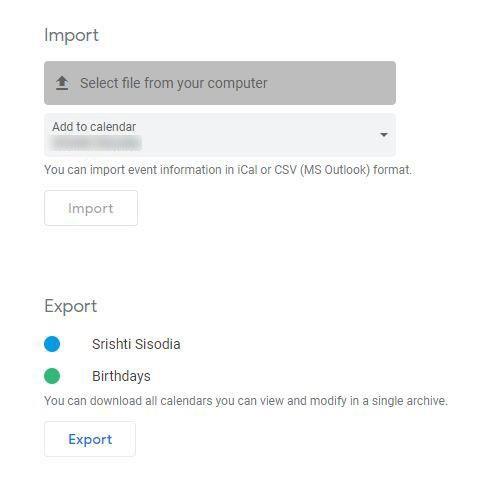
通過這種方式,您可以在 Android 上獲取 Google 帳戶中的所有日曆事件。如果您有多個 iPhone 日曆,則需要按照相同的步驟獲取所有日曆。
Facebook故事制作起来非常有趣。这里是您如何在Android设备和计算机上创建故事的方法。
学习如何通过本教程在Google Chrome和Mozilla Firefox中禁用烦人的自动播放视频。
解决三星 Galaxy Tab A 陷入黑屏且无法开机的问题。
立即阅读如何从亚马逊Fire和Fire HD平板电脑中删除音乐和视频,以释放空间、清理杂物或提升性能。
想要在您的Fire平板上添加或删除电子邮件账户?我们全面的指南将逐步向您展示如何操作,让您在最喜欢的设备上快速轻松地管理电子邮件账户。不要错过这个必读教程!
本教程展示了两种如何在您的安卓设备上永久防止应用在启动时运行的解决方案。
本教程展示了如何使用谷歌信息应用程序从安卓设备转发短信。
如何启用或禁用Android操作系统中的拼写检查功能。
想知道是否可以使用另一设备的充电器为您的手机或平板电脑充电?这篇信息性文章为您提供了一些答案。
当三星发布其新的旗舰平板电脑系列时,有许多令人兴奋的内容。Galaxy Tab S9 和 S9+ 提供了对 Tab S8 系列的预期升级,三星还推出了 Galaxy Tab S9 Ultra。







